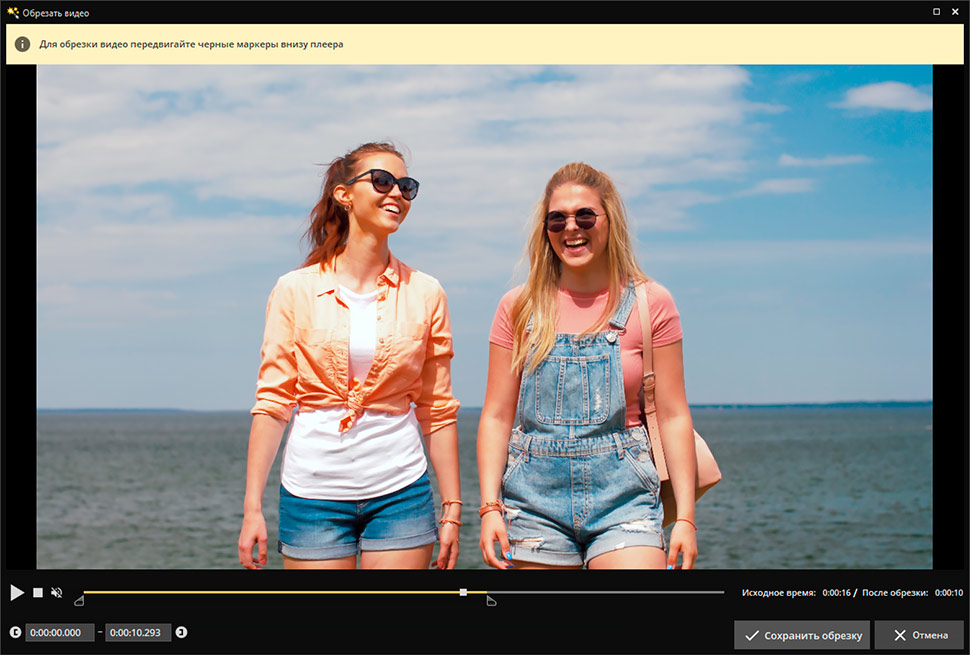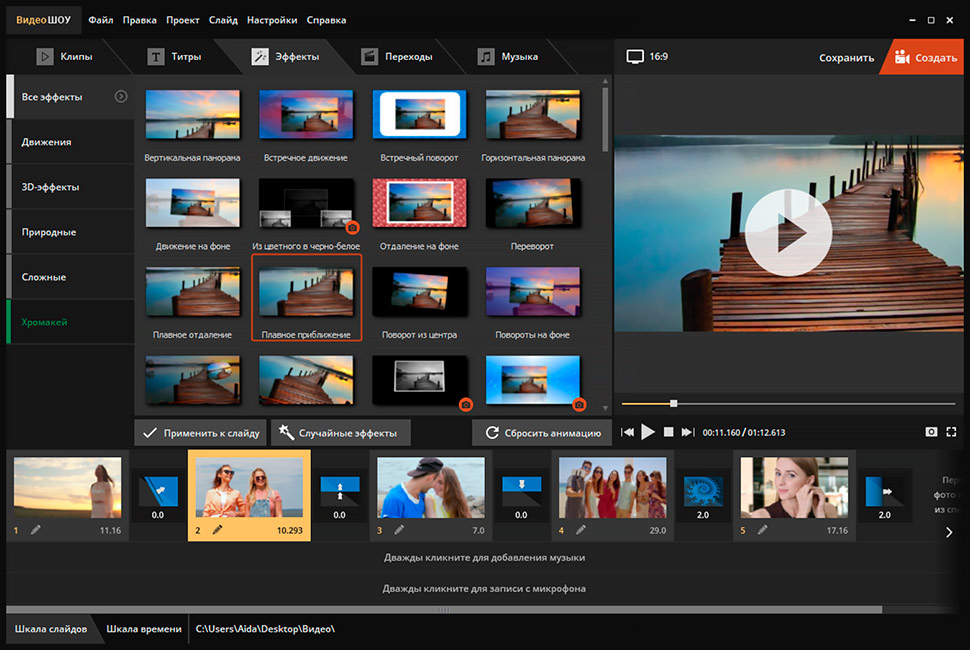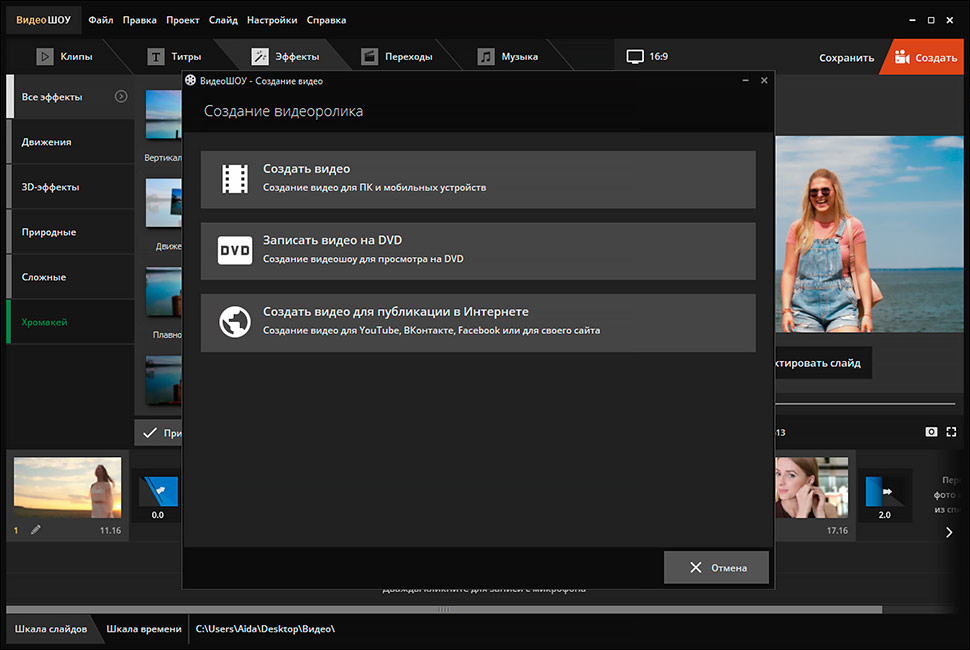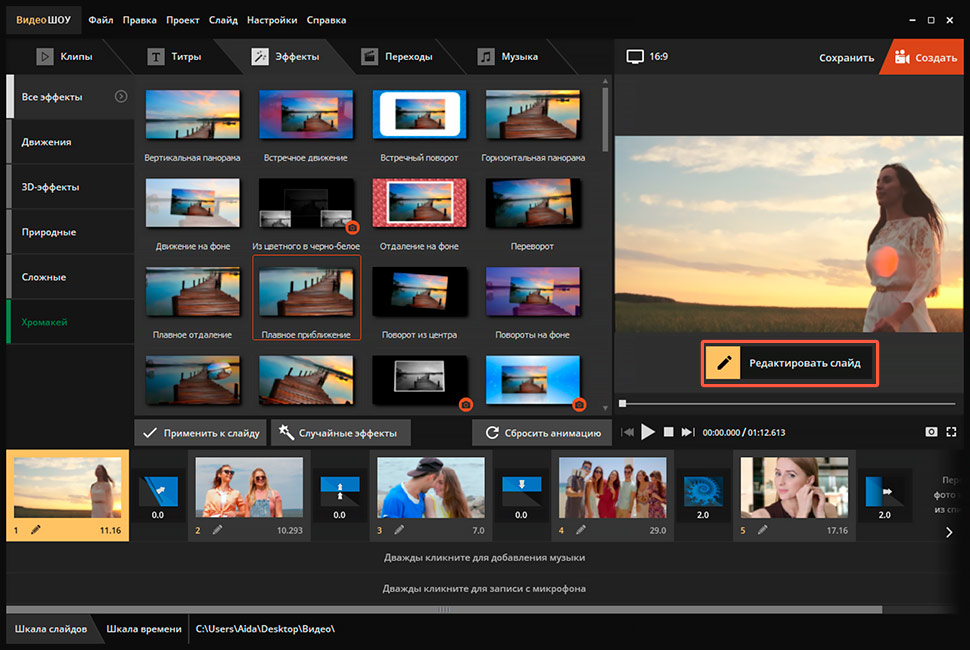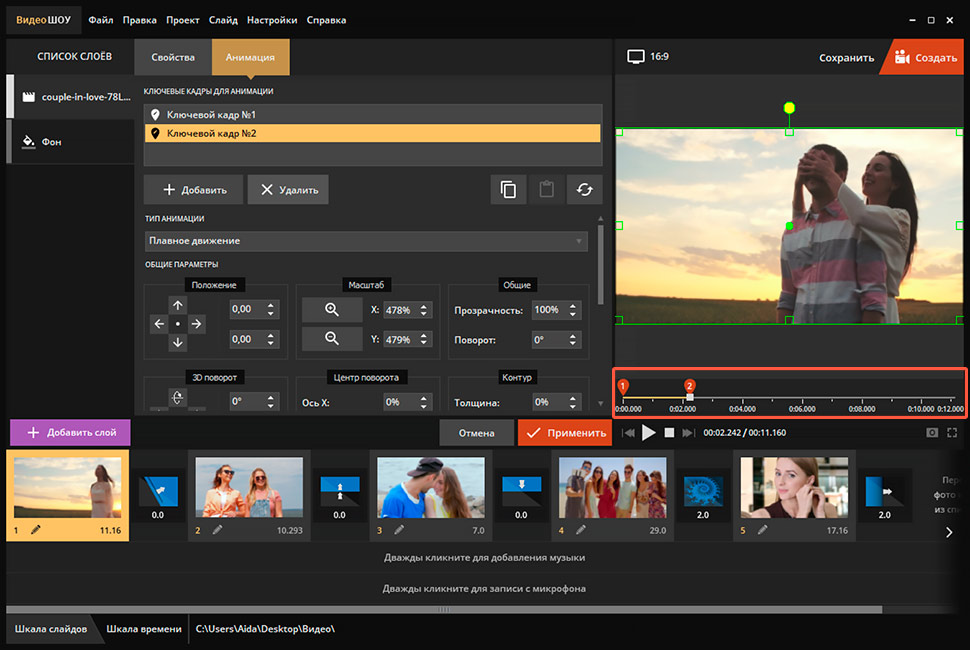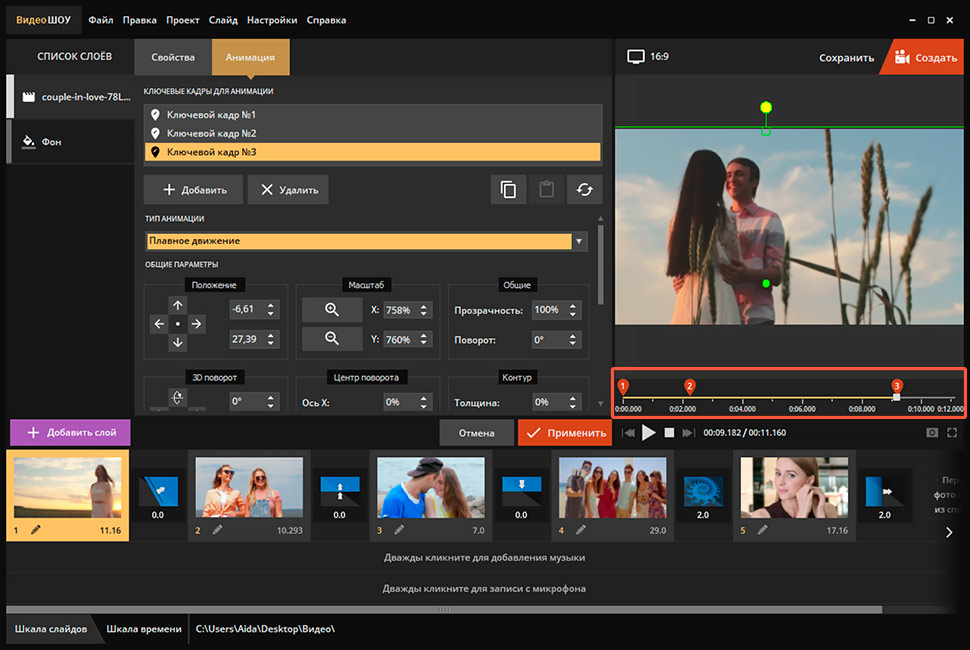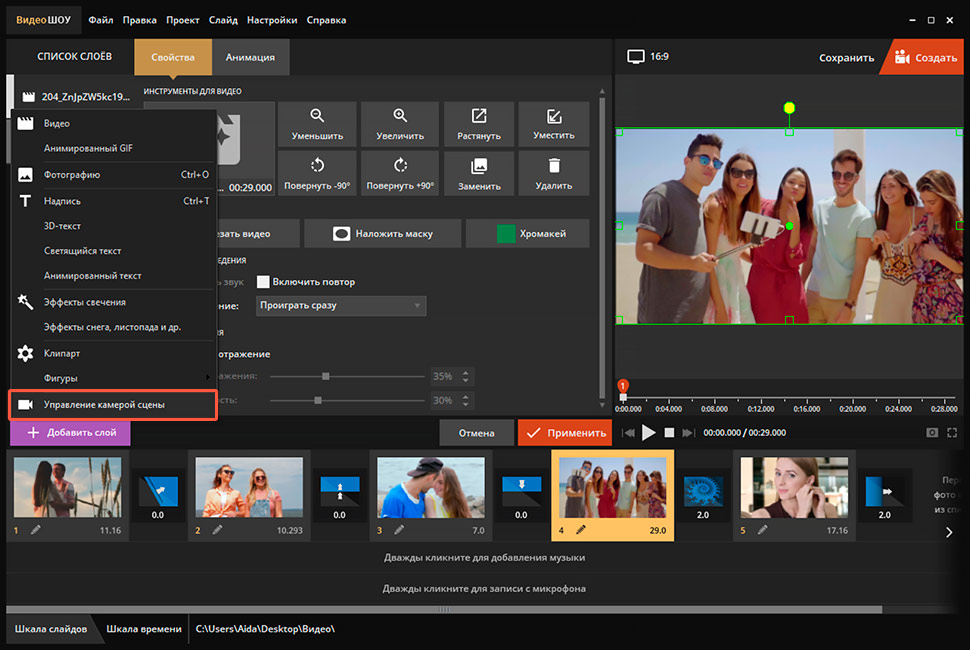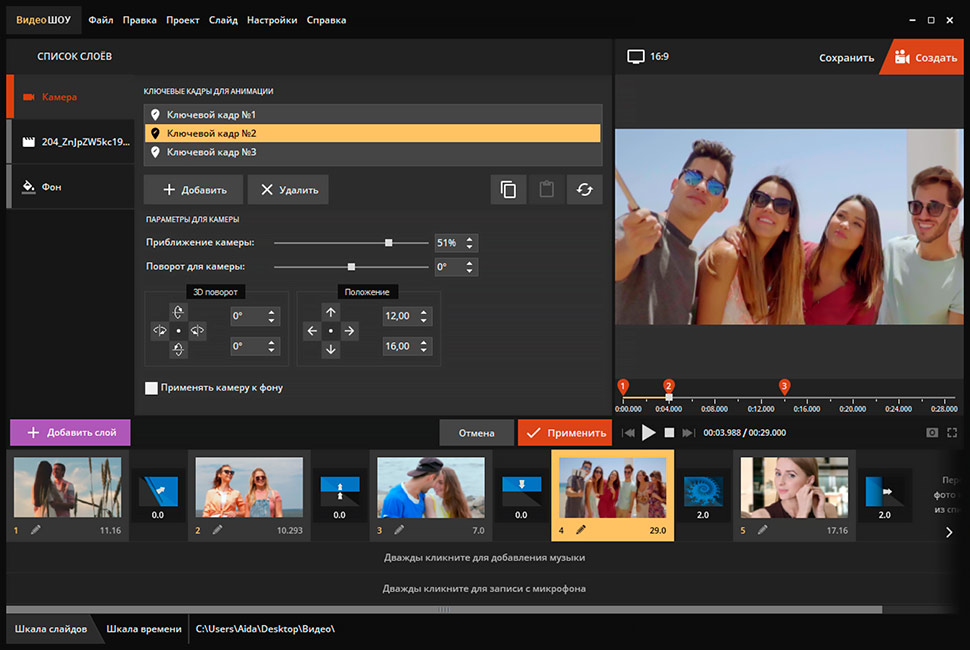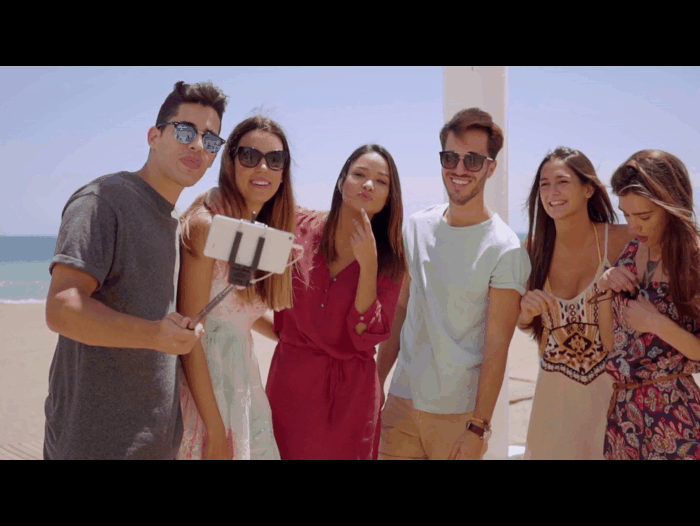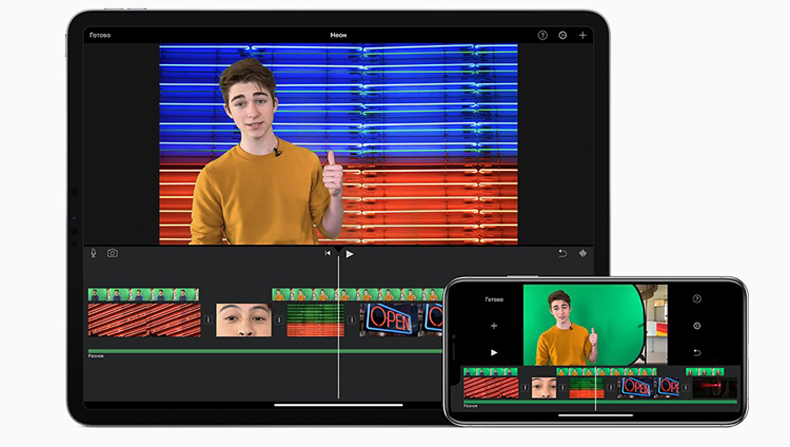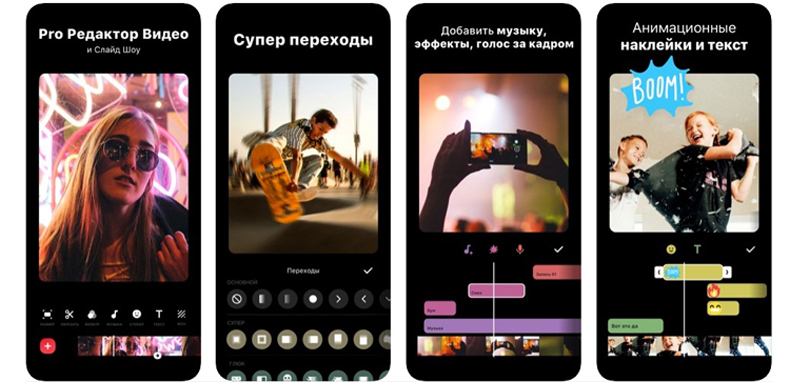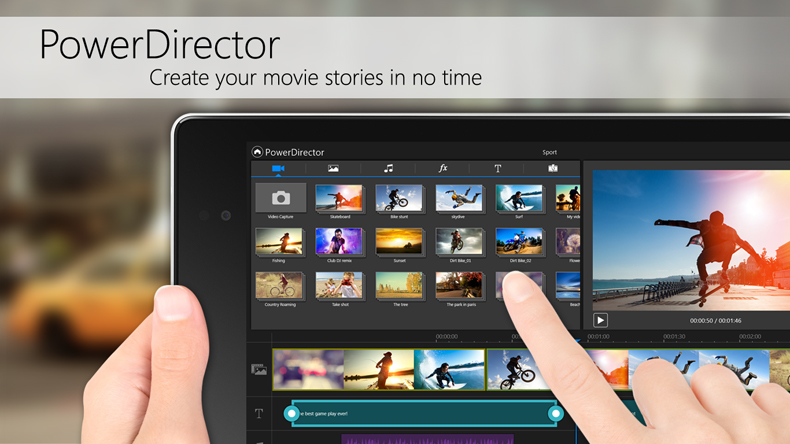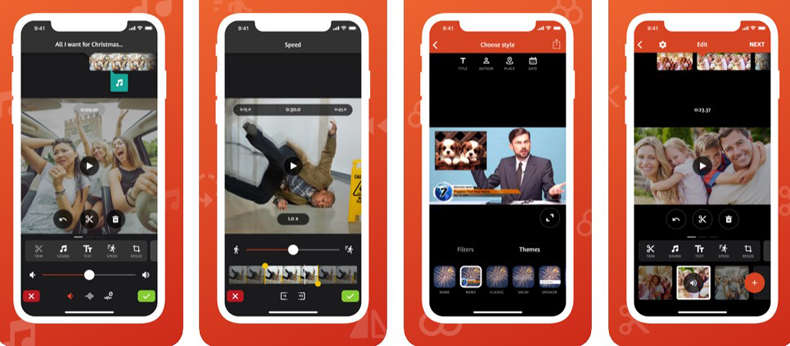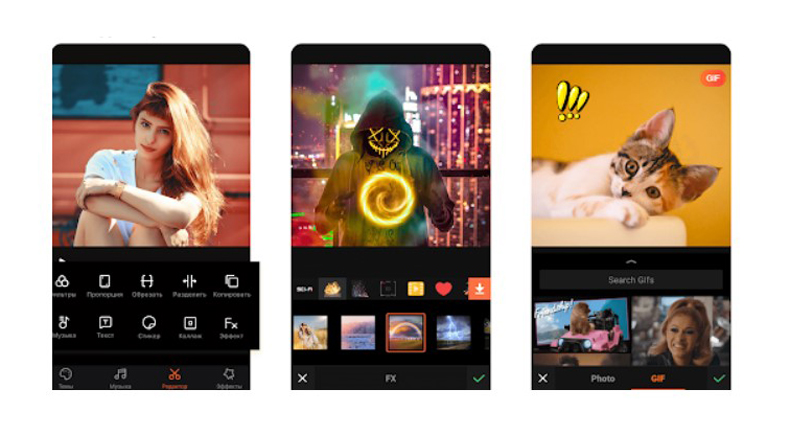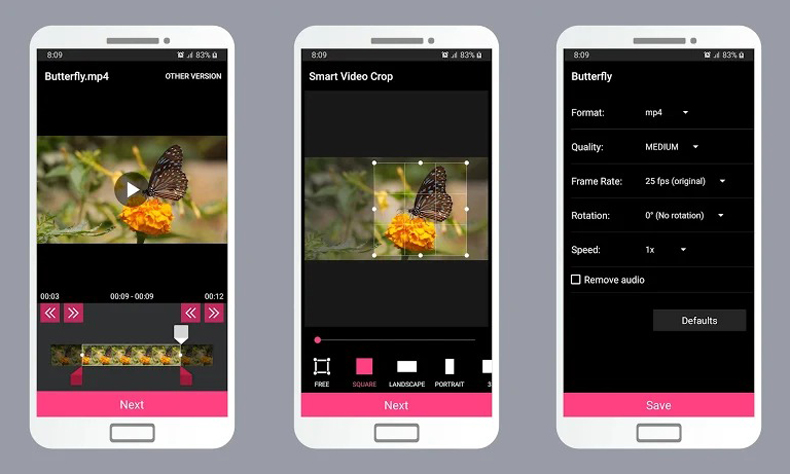в каком приложении можно сделать зум на видео
Как приблизить или отдалить объект на видео: настраиваем эффект зума своими руками
Zoom-in и zoom-out — популярные приемы в видеомонтаже. Приближение позволяет сфокусировать внимание на конкретной детали, лице и эмоциях героя или важном действии. Отдаление может добавить драматизма всей сцене, а также обеспечить широкий угол обзора и смену планов. Как приблизить объект на видео? Воспользуйтесь программой ВидеоШОУ! С ее помощью вы сможете создать эффект зумирования за считанные минуты. В этой статье мы расскажем, как сделать это с помощью разных инструментов редактора.
Также предлагаем посмотреть видеоурок, в котором показаны разные способы настроить эффект приближения/отделания в видео:
Способ №1. Примените готовые эффекты
Масштабирование – это базовый прием в монтаже. Его применяют для создания динамичной смены фрагментов и акцентирование внимания на конкретных моментах.
Самый простой способ зумировать кадр на компьютере — скачать программу для видеомонтажа. В приложении вы сможете использовать готовые настройки для зумирования. В найдете их в каталоге в категории «Движения». Благодаря этим и другим пресетам в ВидеоШОУ вы сможете не только приблизить определенную область, но и создать плавную панораму, настроить 3D-поворот изображения, добавить имитацию дождя или снегопада буквально одним нажатием кнопки.
Чтобы применить готовый эффект и приблизить фрагмент в видео, нужно выполнить всего несколько простых действий.
Откройте программу. Выберите папку с необходимым видеофайлом и перетащите его на временную дорожку. При желании вы можете разместить сразу несколько роликов и применить покадровое редактирование видео.
Если вам нужно увеличить или уменьшить объект в кадре не на всём ролике, а не определенном фрагменте – обрежьте дорожку. Уберите все лишнее, кликнув по иконке с изображением ножниц. Двигайте ползунки в появившемся окне, выделяя требуемый участок, а все остальное будет автоматически удалено.
Желтым выделен фрагмент для сохранения
В верхней панели выберите раздел «Эффекты». Перейдите в категорию «Движения». Найдите в подборке пресеты «Плавное отдаление» или «Плавное приближение» и, зажав превью левой кнопкой мыши, перетащите на свой видеоклип.
Зум будет автоматически применен к видеофайлу
Перед экспортом вы можете продолжить редактирование: добавить текст, сделать красивые переходы, установить фоновую музыку. Для сохранения итогового материала нажмите «Файл» — «Создание видео». Вы можете выбрать профиль для воспроизведения ролика на ПК или мобильном устройстве, записать его на DVD-диск или подготовить к загрузке в Интернет. Укажите подходящий вариант и сохраните результат в необходимом формате. Программа поддерживает большинство расширений: AVI, MP4, MKV, MPEG. Настройте качество и размера файла. Все готово!
В программе есть готовые профили для загрузки клипов на YouTube, ВКонтакте, Facebook
Этот способ наложения анимации – самый быстрый, но он не обеспечивает полного контроля над эффектом зума. Он приближает/отдаляет строго центр изображения, и вы не сможете регулировать положение камеры. Плавность зависит от длины ролика – чем он короче, тем резче происходит масштабирование картинки.
Пример эффекта плавного приближения из каталога
Способ №2. Измените масштаб видео вручную
Вы можете настроить параметры анимации вручную, используя редактор слайдов. С его помощью у вас будет возможность установить степень масштабирования, продолжительность, положение кадра,а также задать момент начала и окончания приближения/удаления. Чтобы зумировать видеоклип, следуйте инструкции.
Для получения качественного материала исходный ролик должен быть изначально хорошего разрешения. Таким образом вы можете не бояться получить шумы и артефакты сжатия при масштабировании картинки.
Чтобы увеличить масштаб видео, выделите фрагмент на временной шкале и нажмите кнопку «Редактировать слайд».
Также вы можете попасть в редактор, дважды нажав на видеоролик
Выберите название файла в списке слоев и откройте вкладку «Анимация». Прежде всего вам нужно указать точку начала и конца эффекта. Сделать это можно, применяя ключевые кадры. С их помощью вы сможете контролировать параметры показа на протяжении всей длительности видеоряда. создайте новый ключевой кадр. Для этого в окне предварительного просмотра перейдите на момент начала приближения или отдаления. Для его создания необходимо нажать кнопку «Добавить».
Если вы хотите, чтобы анимация началась с первой же секунды вам потребуются два ключевых кадра – исходный, который по умолчанию расположен на нулевой отметке таймлайна, и тот, который вы разместите самостоятельно. Для его создания нажмите кнопку «Добавить». Чтобы настроить плавное приближение или отдаление с середины видеоклипа, нужны будут минимум три точки. В этом случае первый кадр не будет играть роли, а старт анимации задаст ключевой кадр №2, который вы разместите там, где требуется. Третья точка будет обозначать конец эффекта.
Расставьте ключевые кадры на таймлайне
После вам нужно будет изменить масштаб. В одноименном блоке введите значение вручную или нажимайте на плюс или минус, пока результат в окне предпросмотра вас не устроит. Чтобы изменить положение и направить зум в определенную точку, переместите зеленую рамку выделения на слайде.
Если вы хотите остановить зум на середине ролика, сделав акцент на объекте, а потом вернуть в исходное положение, разместите в конце таймлайн дополнительный ключевой кадр и верните показать масштаба к первоначальному значению.
Настройте степень масштабирования изображения
Этот способ позволяет добиться плавного результата, контролировать положение видеоряда и настраивать степень увеличения. Вы сможете приблизить лицо героя или акцентировать внимание на конкретном предмете съемки. Также при использовании этого варианта вы можете кадрировать изображение и обрезать лишние детали.
Плавная анимация приближения со смещением вбок
Способ №3: Управляйте положением камеры
Этот способ приближает объект с помощью изменения положения камеры: наезда или отдаления. В отличие от способа номер два при использовании этой функции создается более динамичный и реалистичный результат: такой, как если бы вы использовали движение вперед или назад во время съемки. Также, при изменении положения камеры, картинку можно повернуть на 360 градусов. Это позволит захватить нужный объект, сделать из вертикального клипа горизонтальный, или наоборот. Для создания эффекта наезда камеры следуйте следующим простым шагам.
Выберите файл и зайдите в раздел «Редактировать слайд». В левой части экрана нажмите «Добавить слой» и выберите раздел «Управление камерой сцены».
Перейдите в режим анимации камеры
Принцип работы с ключевыми кадрами – такой же, как и при способе №2. Выберите момент видеоряда, с которого должно начаться масштабирование и разместите точки на временной шкале.
В параметрах камеры вы можете настроить степень приближения камеры, а также ее поворот и положение относительно видеоролика. Установите нужные значения, перемещая ползунки на шкалах и регулируя точку обзора с помощью стрелок. Комбинируя эти настройки, вы получите возможность создать эффект наезда камеры с пролетом.
Настройте степень приближения камеры к слайду
Не растягивайте картинку слишком сильно, иначе вы можете испортить качество видеоролика. Также не ставьте ключевые моменты слишком близко друг к другу, от скорости приближения зависит реалистичность результата.
Создайте эффект наезда с медленным пролетом камеры
Эффекты приближения и отдаления видео — отличное решение для динамичного монтажа. Zoom-in и zoom-out подойдут для:
В этой статье мы рассмотрели, как сделать зум на видео. Эта, казалось бы, базовая функция однозначно придаст любому ролику оригинальность и кинематографичность. Чтобы достичь качественного результата, советуем воспользоваться программой ВидеоШОУ. Это редактор позволит без труда добиться потрясающих эффектов при монтаже. Редактор очень удобен и прост в освоении, при этом его возможности удовлетворят даже профессиональных пользователей. Скачайте программу и создавайте полноценные фильмы!
8 приложений для монтажа видео на смартфоне: выбор ZOOM
На современный смартфон можно снять отличное и качественное видео – некоторые устройства даже умеют записывать ролики в 8K, не говоря уже о популярном разрешении 4K. Мы собрали лучшие приложения для монтажа, которые точно пригодятся всем любителям мобильной видеосъемки. Все программы из нашего обзора доступны в официальных магазинах приложений.
iMovie
Бесплатное приложение от Apple для iOS — все его функции сразу доступны пользователю. Крайне редко бывает, когда бесплатная программа оказывается на порядок лучше многих платных продуктов, и iMovie — именно такой случай
Среди основных возможностей приложения склейка и нарезка видео, добавление фотографий, эффектов перехода и субтитров, использование собственной музыки в видео и записи с микрофона. Также iMovie позволяет:
создавать эффектные трейлеры на основе предложенного сценария с использованием графики и музыкальным сопровождением;
использовать функцию зелёного экрана, заменяя фон навыбранный пользователем;
улучшать качество видео, используя инструменты стабилизации и цветокоррекции;
добавить водяной знак, что пригодится создателям авторских видеороликов для YouTube;
работать с 4К-видео.
InShot
Это очень популярное приложение, доступное для пользователей iOS и Android, и более 100 млн скачиваний в Play Market – отличное тому подтверждение. Утилиту ценят за удобный интерфейс, большое количество фильтров и широкий набор возможностей.
Приложение позволяет создавать коллажи, работать с фото и видео. В InShot можно добавлять в проекты различные эффекты и фильтры, а также использовать в качестве музыкального сопровождения собственные аудиозаписи.
Редактор позволяет пользоваться собственной лицензированной музыкальной библиотекой InShot. При размещении видео в публичном доступе, чтобы не нарушать авторские права, достаточно одним нажатием скопировать имя исполнителя и название трека, а затем поместить в описании к видео. Также в приложении можно выбирать размер видео для публикации в разных соцсетях; использовать стикеры для оформления; вставлять субтитры и заголовки, используя различные эффекты, и добавлять собственные шрифты.
Приложение доступно в бесплатной и Pro версиях. Бесплатная, хотя и ограничивает возможности пользователя, но позволяет вполне комфортно работать и создавать качественный контент, в том числе сохранять видео в киноформате 2К. Pro-версию можно купить, заплатив единовременно 2090 рублей либо оформив подписку за 57 рублей в месяц. Это открывает доступ ко всем эффектам, фильтрам, шрифтам и стикерам, отключает рекламу, а также убирает логотип InShot с видео.
PowerDirector
Довольно мощный видеоредактор от CyberLink ранее был доступен для пользователей Android и Windows Phone, однако теперь появилась версия и для iOS. Бесплатный вариант предлагает стандартный набор инструментов для подобных приложений.
Из интересных функций, включенных в бесплатный доступ, выделим:
использование классической временной шкалы — это привычнее для тех, кто часто редактирует видео на ПК;
большое количество фильтров с возможностью пользовательской настройки;
доступ к хранилищу бесплатного видео Pixabay, что пригодится для создания заставок и фоновых роликов;
более 40 предустановленных переходов между клипами;
собственные стоковые аудиозаписи;
эффекты при добавлении текста в видео.
Платная версия доступна по подписке: ежемесячной, квартальной или годовой. Премиум пакет существенно расширяет возможности приложения — становятся доступны новые фильтры, переходы, шрифты, стикеры, видео- и аудиозаписи с хостинга Shutterstock. Также после оформления подписки пользователю предоставляется возможность сохранять видео в 1080р (в бесплатном варианте доступны только 360p и 720р).
YouCut
Приложение от создателей InShot, что сразу становится заметно по интерфейсу и общему стилю. Оно позволяет обрезать, поворачивать и монтировать видео и быстро оптимизировать его для публикации в соцсетях.
В YouCut очень удобно реализована функция наложения эффектов (с помощью длительного нажатия) — это позволяет быстро менять фильтры, сразу оценивая получившийся результат. Кроме того, пользователю предлагается библиотека музыкальных композиций. Благодаря простому интерфейсу программа хорошо подходит для новичков.
Также у приложения есть безлимитная Pro-версия, которая стоит 990 рублей. В режиме Pro можно сохранять видео в формате 2К, использовать больше шрифтов, эффектов, фильтров и шаблонов для переходов между клипами.
Videoshop
Простой в освоении видеоредактор для устройств, работающих на базе Android и iOS. В бесплатном варианте у него довольно привычный набор инструментов: обрезка и разделение видео, добавление музыки и текста, изменение масштаба. Однако есть свои особенности: при сохранении видео можно добавить местоположение и дату съемки, указать автора и написать заголовок, после чего сразу отправить в соцсети, видеохостинг или на почту.
Если понадобится чуть больше возможностей, чем для правки видео для сторис, то сразу почувствуется необходимость покупки Pro-версии. Это отличает Videoshop от многих других видеоредакторов, где бесплатный вариант позволяет использовать больше полезных функций. Тут же множество опций, таких как запись голоса, реверс видео и эффекты размытия, в бесплатной версии просто недоступны.Приложение предложит оформить подписку стоимостью 146 рублей за месяц либо совершить единовременную покупку, отдав 2925 рублей за безлимитный доступ.
VivaVideo
Этот видеоредактор для iOS и Android годится не только для простого монтажа, но и для стилистического оформления видео. В распоряжении пользователя более 50 различных стилей для оформления текста, инструменты для создания уникального дизайна, около 100 предустановленных шрифтов и возможность добавления собственных. Также приложение предлагает множество музыкальных композиций для использования в роликах, функцию преобразования голоса, большой выбор различных фильтров и тем.
Тем не менее, полностью оценить VivaVideo можно только с VIP-подпиской, цена которой стартует от 65 руб. /мес. Подписка открывает доступ более чем к 300 функциям, в числе которых возможность экспорта видео в качестве до 1080р, удаление логотипа и добавление собственного водяного знака, извлечение аудио из видео. Также в платной версии снимаются ограничения по длительности проекта, в то время как бесплатная версия позволяет сохранять ролики не длиннее 5 минут.
Quik — бесплатное приложение от GoPro для iOS и Android и самый необычный видеоредактор, позволяющий быстро создавать короткие качественные видеоролики. Отличительной особенностью программы является автоматический режим создания видео. Алгоритм сам распознает лица и движения, после чего, выбирая лучшие моменты, предлагает вам готовый вариант. Видеоряд можно дополнить саундтреком, который автоматически синхронизируется с переходами.
При монтаже на выбор предлагается 23 стиля оформления видео с готовыми эффектами, а при совместной работе с приложением GoPro утилита Quik сама создает фильмы из видео, снятых за последние 72 часа. Все это делает приложение действительно исключительным, позволяя за несколько минут создать уникальный видеоролик.
Smart Video Crop
Очень простое приложение для Android, которое поможет быстро обрезать видео не только по времени, но и по размеру. При сохранении клипа можно повернуть изображение, а также выбрать качество, скорость воспроизведения и формат (mp4 или webm).
По сути, Smart Video Crop больше ничего не умеет, но при этом отлично подходит для коррекции размера и формата видео: с помощью кадрирования можно быстро убрать случайно попавший в кадр предмет, беспорядок в комнате или неудачный фон. У программы также есть платная версия (139 рублей), но она только отключает рекламу.
PrettyUp- редактор лица и тела 12+
Body Editor & ретушь фото tune
Для iPad
Снимки экрана
Описание
Видео редактор тела
-Обновление тела: стройное и худощавое. Для вас подготовлены мощные инструменты ретуши и сменщик тела.
-Уменьшить талию и легко получить тонкую талию и идеальную фигуру. редактор видеофильтров для редактирования формы тела.
-Улучшитель тела: тренировка длинных и потрясающих ног.
-Сделайте свое тело стройнее и помогите исправить тело в видео. Отличное приложение для редактирования видео.
Ретушь лица
-Face Video Editor поможет вам получить красивое лицо и сделать селфи ярче.
-Измените форму лица в видео естественным образом: легко сделать лицо тоньше и помочь вам получить сильную линию подбородка.
-Усадка лица: сделайте лицо стройнее.Получите свою видео нашим видео конвертером красоты. Легко редактируйте форму лица.
-Идеальный редактор носа и редактор бровей для портретной камеры. Большие глаза для подтяжки лица, которые сделают вас красивой и идеальной 365 дней.
-Губы пухлые созданы для вас. В этом волшебном редакторе селфи вас ждут многочисленные фильтры для лица.
Beauty Face Camera
-Face fixer поможет вам исправить все проблемы с лицом: убрать угри и разглаживать лицо. Приложение для разглаживания также является отличным средством для чистки лица, чтобы сделать кожу сияющей и гладкой на видео и фотографиях.
-Отбеливатель зубов и удаление пятен на ярком эстетическом видео. Молодое лицо получить легко. Идеальный редактор улыбок, чтобы вы могли примерить фото и видео.
-Улучшитель лица: удалите морщины, мешки под глазами и носогубные губы, чтобы сделать лицо более гладким, сделать макияж ярче и даже оттенок кожи
фильтры для видео & селфи эффекты камеры
-Несколько фильтров для лица подготовлены для вас. Популярный фильтр красоты сделает ваши видео ярче. Более 60 стилей лицевых фильтров: селфи, инсайдеры, отпуск.
-Приходите и наслаждайтесь расширенными инструментами редактирования
Испытайте прекрасный усилитель видео и редактор приложений для лица прямо сейчас. PrettyUp помогает ретушировать селфи-видео и видеоблог.
Подписка:
— С VIP вы можете подписаться на новые обновления ресурсов и неограниченный доступ ко всему контенту.
— Подписки оплачиваются ежемесячно или ежегодно по ставке, выбранной в зависимости от плана подписки. В качестве альтернативы доступен разовый план оплаты.
— Оплата будет снята с учетной записи iTunes при подтверждении покупки.
— Подписка автоматически продлевается, если автоматическое продление не отключено по крайней мере за 24 часа до окончания текущего периода.
— С учетной записи будет взиматься плата за продление в течение 24 часов до окончания текущего периода по стоимости выбранного пакета (ежемесячный или годовой пакет).
— Подписками может управлять пользователь, а автоматическое продление можно отключить, перейдя в настройки учетной записи пользователя после покупки.
— Отмена текущей подписки не допускается в течение активного периода подписки.
— Любая неиспользованная часть бесплатного пробного периода, если предлагается, будет аннулирована, когда пользователь приобретает подписку на этот контент.
Ускорение видео
MPR MEDIA INC
Для iPad
Снимки экрана
Описание
Простой способ создания замедленного видео. Приложение Slomo предлагает медленное и быстрое воспроизведение движений и забавный инструмент для изменения скорости для выбранных частей ваших клипов!
Все, что вам нужно, это записывать видео с высокой частотой кадров для плавного замедленного движения. Также приложение предлагает удобный инструмент для обрезки ваших видео.
Для тех, кому не очень хочется погружаться глубже в рабочий процесс точек изменения скорости, мы предлагаем предустановки скорости для быстрого редактирования: Fit stories, Matrix slo-mo, Action, Sonic speed, Slow dancer, Frozen times.
Для большего удовольствия добавьте точки останова на временной шкале и настройте скорость видео в каждой части.
Сохраняйте прямо в Фото или делитесь с друзьями в социальных сетях.
Профессиональное редактирование скорости видео теперь стало проще.
Наслаждайтесь приложением, и мы с нетерпением ждем ваших отзывов!
Ваша подписка начнется, как только вы подтвердите покупку с помощью своей учетной записи iTunes. Срок подписки составляет 1 год с 3-дневным пробным периодом. Подписка продлевается автоматически. С вашей учетной записи iTunes будет взиматься плата за предстоящий период, если вы не отключите автоматическое продление или не отмените подписку в настройках своей учетной записи как минимум за 24 часа до окончания текущего периода.
AudioFix: для видео 4+
Улучшение аудио в видео
Future Moments
Снимки экрана
Описание
Улучшите звук в своих видео. Импортируйте видео, и приложение сразу улучшает его звучание и увеличивает его громкость. Он также может извлекать или отключать звук.
Мгновенно улучшить звук в ваших видео. Импорт видео и приложение мгновенно очищает его звук и увеличивает его объем. Мгновенно улучшать, увеличивать, извлекать или отключать звук в ваших видео. Бесплатно попробовать перед экспортом.
▪ Автоматически оптимизировать звучание в вашем видео
▪ Выберите из 11 фильтров для очистки аудио
▪ Сохранить как новый или сжимать для совместного
▪ Легко сравнить с исходного видео в приложении
▪ Мы никогда не перезаписать оригинал
ENGLISH
Instantly master the audio in your videos. Import a video and the app instantly cleans it’s sound and maximizes it’s volume. Download now for a free trial!
Audio Fix can also extract the audio from your video.
Only want to raise the volume? No problem. You have 11 noise reduction filters to choose from along with a volume adjustment.
— Automatically optimizes the audio in your video
— Choose from 11 filters to clean your audio
— Extract the audio from your video
— Strip your video of it’s audio
— Save as new or compress for sharing
— Easily compare to your original video
— We never overwrite your original
FILTER CHOICES
— Mild Wind Removal
— Hard Wind Removal
— Mild Hiss Removal
— Strong Hiss Removal
— Audio Fix Mild
— Audio Fix Medium
— Audio Fix Strong
— Audio Fix Ultra
— Silence
— Audio Smoother
— Volume Booster
We never overwrite your original. Save as a new video in the same resolution. You can also use Audio Fix to reduce the file size of your video for easier sharing with our compress video option. Use Audio Fix to remove all sound from your video. Lots of options!
For Youtubers, Instavideos, Vimeo, Youtube, Dailymotion, Instagram, etc..